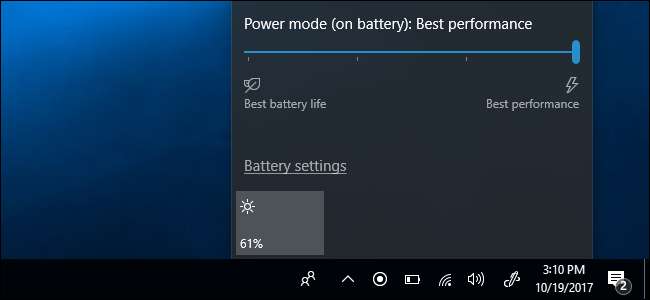
Windows 10 nyní provádí „Power Throttling“ aplikací, dokonce i tradičních desktopových programů Windows a procesů na pozadí. Omezením dostupného CPU na aplikace na pozadí Aktualizace Fall Creators pro Windows 10 může prodloužit výdrž baterie u notebooků a tabletů. Pokud to způsobí problém, můžete systému Windows říci, aby u určitých procesů neprováděl škrcení výkonu.
Proč Windows nyní zpomaluje některé programy
PŘÍBUZNÝ: Co je nového v aktualizaci Fall Creators Windows 10, nyní k dispozici
Moderní CPU mají různé stavy napájení a mohou používat režim nízké spotřeby, který je mnohem energeticky efektivnější. Pokud používáte aplikaci, jako je váš webový prohlížeč, systém Windows by chtěl dostat z vašeho CPU maximální výkon, aby aplikace fungovala co nejrychleji. Pokud však aplikace běží pouze na pozadí, systém Windows by chtěl uvést CPU do stavu nízké spotřeby. Tato práce na pozadí bude stále hotová, ale stane se o něco pomalejší a počítač bude při práci používat méně energie, což prodlužuje životnost baterie.
Aby byl zajištěn maximální výkon aplikací, které skutečně používáte, Microsoft „zabudoval do Windows sofistikovaný detekční systém“. Operační systém identifikuje aplikace v popředí, aplikace přehrávající hudbu a další kategorie důležitých aplikací a zajišťuje, že nebudou omezeny.
Pokud se aplikace nezdá být pro uživatele důležitá, Windows ji označí jako dostupnou pro omezení výkonu. Když CPU potřebují pouze tyto méně důležité procesy, Windows jej uvedou do stavu nízké spotřeby. V předchozích verzích systému Windows by operační systém nebyl schopen přejít do tohoto stavu nízké spotřeby, protože s těmito procesy na pozadí zacházel stejně jako s procesy v popředí. Windows má nyní způsob, jak zjistit, které jsou důležité.
Tento proces detekce nemusí vždy fungovat perfektně, takže můžete zkontrolovat, které aplikace jsou označeny pro funkci Power Throttling, a říct systému Windows, že jsou důležité, pokud nechcete, aby je operační systém zpomaloval.
Tato funkce je navržena tak, aby prodloužila výdrž baterie na přenosných počítačích, takže se nepoužívá na stolních počítačích ani na noteboocích, když jsou připojené k napájení. Používá se pouze tehdy, když je počítač napájen z baterie.
Jak zkontrolovat, které procesy jsou omezeny výkonem
Pomocí Správce úloh zkontrolujte, které procesy jsou ve vašem systému omezeny. Chcete-li jej otevřít, stiskněte Ctrl + Shift + Esc nebo klikněte pravým tlačítkem na hlavní panel a vyberte „Správce úloh“. Kliknutím na kartu „Podrobnosti“ zobrazíte podrobný seznam procesů spuštěných ve vašem systému. Pokud karty nevidíte, klikněte nejprve na možnost „Další podrobnosti“.
V podokně podrobností klikněte pravým tlačítkem na záhlaví a klikněte na „Vybrat sloupce“.
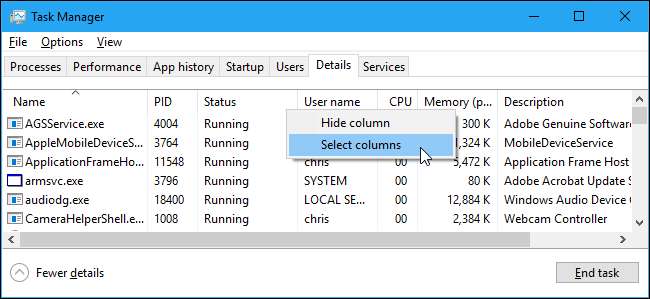
Procházejte seznamem dolů a povolte sloupec „Omezení výkonu“. Kliknutím na „OK“ uložte provedené změny.
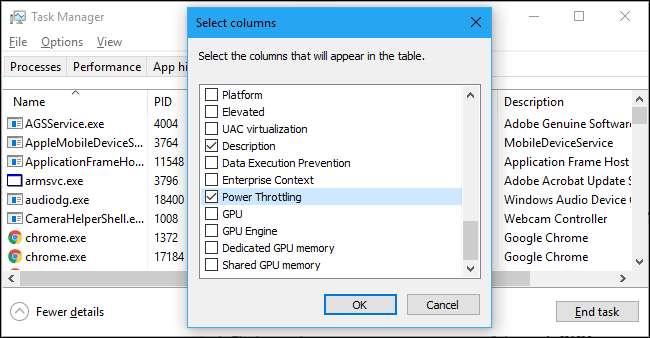
Nyní zde uvidíte sloupec Power Throttling, který vám poskytne informace o stavu omezení výkonu každého procesu. Pokud chcete, můžete jej přetáhnout a přemístit.
Pokud je ve vašem systému zakázána funkce Power Throttling - například pokud máte připojený stolní počítač nebo notebook - zobrazí se v tomto sloupci pro každou aplikaci pouze hodnota „Zakázáno“.
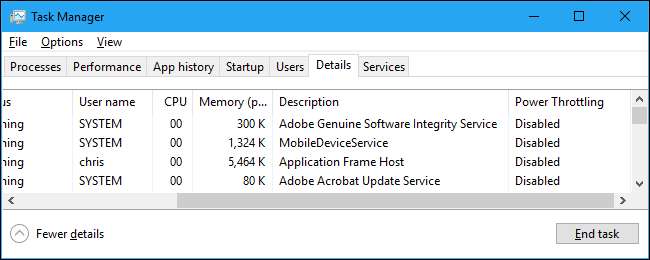
Na přenosném počítači napájeném z baterie pravděpodobně uvidíte některé aplikace s omezením výkonu „Enabled“ a některé aplikace s „Enabled“.
Viděli jsme to v akci s Google Chrome. Když jsme nechali Google Chrome minimalizovaný na pozadí, nastavil Windows pro procesy chrome.exe funkci Power Throttling na „Enabled“. Když jsme Alt + Tabbed vrátili do Chromu a ten byl na naší obrazovce, Windows pro něj nastavilo Power Throttling na „Disabled“.
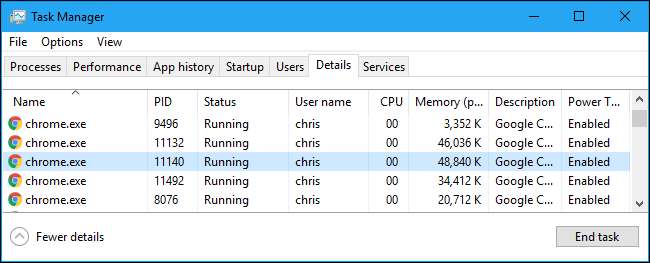
Jak zakázat škrcení výkonu v celém systému
Chcete-li deaktivovat škrcení výkonu, stačí připojit přenosný počítač k elektrické zásuvce. Pokud je počítač zapojen, funkce Power Throttling bude vždy deaktivována.
Pokud se teď nemůžete připojit, můžete kliknout na ikonu baterie v oznamovací oblasti, která se označuje také jako systémová lišta. Upravte posuvník výkonu tak, abyste ovládali nastavení výkonu a další nastavení spotřeby energie.
Při nastavení „Spořič baterie“ nebo „Lepší baterie“ bude povolena funkce Power Throttling. Při nastavení „Lepší výkon“ bude povolena funkce Power Throttling, ale bude méně agresivní. Při nastavení „Nejlepší výkon“ bude funkce Power Throttling deaktivována. Nastavení Nejlepší výkon samozřejmě zvýší spotřebu energie a sníží životnost baterie.
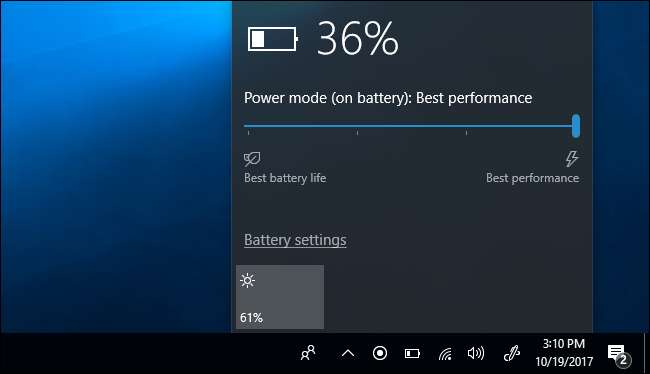
Jak zakázat omezování výkonu pro jednotlivý proces
Můžete také říct systému Windows, aby zakázal omezování výkonu pro jednotlivé procesy ve vašem systému. To je zvláště užitečné, pokud selže funkce automatické detekce a zjistíte, že Windows omezuje důležité programy, nebo pokud je pro vás důležitý konkrétní proces na pozadí a chcete, aby získal maximální prostředky CPU.
Chcete-li u aplikace deaktivovat omezení výkonu, přejděte do části Nastavení> Systém> Baterie. Klikněte na „Využití baterie aplikací“.
Pokud zde nevidíte obrazovku „Baterie“, váš počítač nemá baterii - což znamená, že Power Throttling nebude nikdy použit.
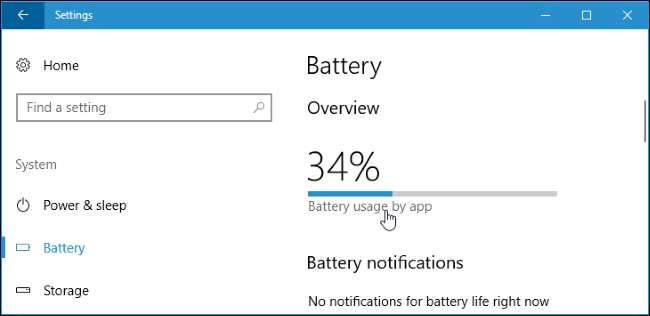
Zde vyberte aplikaci, kterou chcete upravit. Pokud má aplikace pod sebou „Rozhodnuto Windows“, znamená to, že Windows automaticky rozhoduje, zda by mělo být omezeno nebo ne.
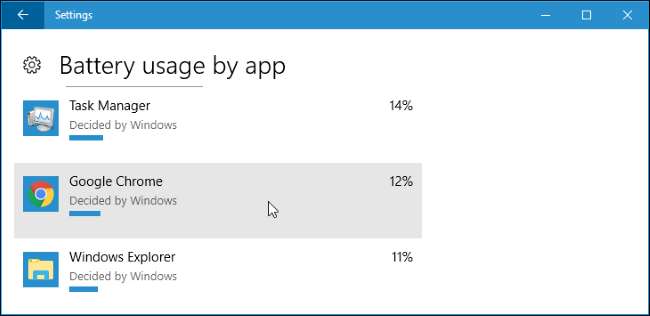
Zde zrušte zaškrtnutí políček „Nechat Windows rozhodovat, kdy může tato aplikace běžet na pozadí“ a „Omezit pracovní aplikaci, která může dělat, když je na pozadí“. Omezení výkonu bude nyní pro tuto aplikaci zakázáno.
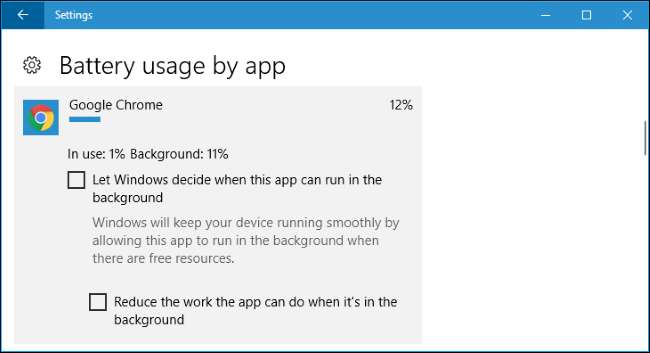
I když zde používáme jako příklad Google Chrome, nedoporučujeme deaktivovat Power Throttling ani jiný proces, pokud k tomu nemáte dostatečný důvod. Toto nastavení zpomalí Chrome pouze v případě, že běží na pozadí, a nebude mít žádný účinek, když aktivně procházíte. Výsledkem je prodloužená životnost baterie bez nevýhod.
Ve skutečnosti, pokud funkce Power Throttling funguje správně a nikdy něco nezpomalí, když vám na ní záleží, nikdy byste ji neměli vůbec vyladit.







